时间:2014-07-28 16:04:00 作者:咕噜噜 来源:系统之家 1. 扫描二维码随时看资讯 2. 请使用手机浏览器访问: https://m.xitongzhijia.net/xtjc/20140728/24499.html 手机查看 评论 反馈
有时候我们没有连接U盘,却会出现U盘图标或者显示了其它可移动磁盘的图标,这主要是由于主板芯片未能识别sata硬盘,它会被误认为是移动设备,所以才会出现这样的现象。那么遇上这样的问题该如何解决呢?下面就带给大家详细的图文解说解决U盘图标显示异常的问题。
1、使用组合键(win键+r)打开运行窗口,并输入“regedit”按回车键执行,如下图所示:
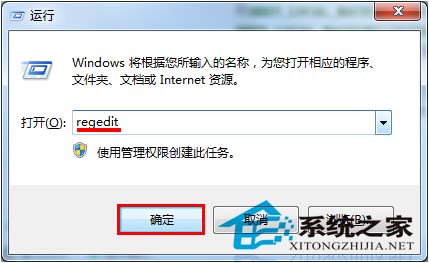
2、在打开的注册表编辑器窗口中依次展开HKEY_LOCAL_MACHINE\SYSTEM\CurrentControlSet\Services\nvata或HKEY_LOCAL_MACHINE\SYSTEM\CurrentControlSet\Services\nvatabus,如果两个都没有的情况下在services项中新建一个子项名并命名为“nvatabus或者nvata”即可,如下图所示:
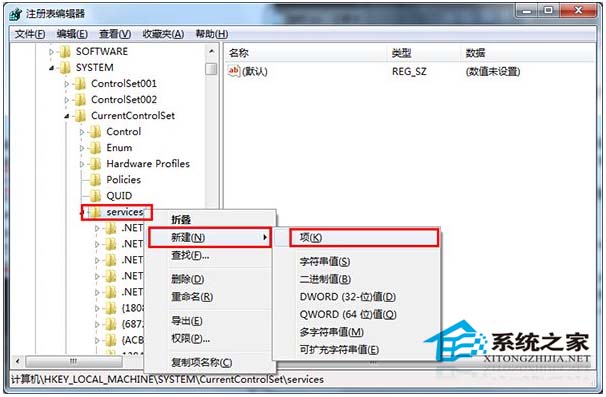
3、在新建的项中,再新建一个DWORD值,并命名为“DisableRemovable”,如下图所示:
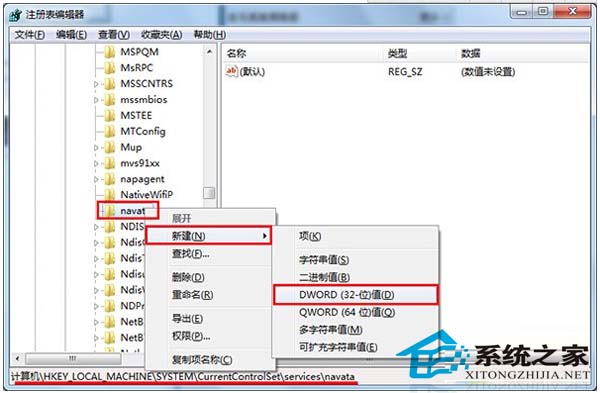
4、然后将鼠标移至DisableRemovable上,单击鼠标右键,在弹出的选项列表中点击“修改”打开DisableRemovable的数值修改窗口,如下图所示:
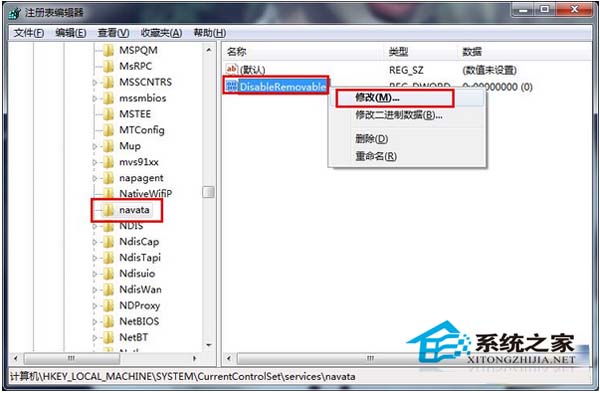
5、在打开的数值修改窗口中将数值数据设为“1”即可,再点击“确定”按钮,如下图所示:
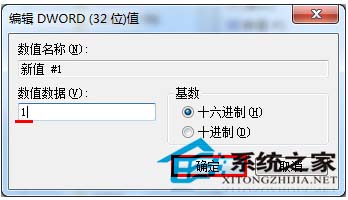
完成上面的5步操作,接着我们需要重启电脑,重启之后sata硬盘就会被正确识别出来了,也就顺利的解决了没有连接U盘图标却显示异常的问题。
发表评论
共0条
评论就这些咯,让大家也知道你的独特见解
立即评论以上留言仅代表用户个人观点,不代表系统之家立场